Co znamenají malá zaškrtnutí v WhatsApp?

Když někomu posíláte zprávu přes WhatsApp, vedle něj se objevují malé klíště nebo zaškrtávací políčka. Tyto informace vám oznámí stav vaší zprávy. Podívejme se na to, co všechno znamenají.
Jedna šedá zaškrtnutí

Jedna šedá zaškrtnutí znamená, že zpráva byla úspěšně odeslána z vašeho telefonu, ale ještě nebyla doručena vašemu příjemci. Když odesíláte zprávu, zobrazí se na displeji během okamžiku odesílání pouze jedno šedé zaškrtnutí.
Pokud se jediná šedá zaškrtávací karta drží delší dobu, znamená to, že telefon vašeho kontaktu je pravděpodobně vypnutý nebo není připojen k internetu. Jakmile se přihlásí online, zpráva bude doručena.
Jedna šedá zaškrtnutí může také znamenat, že jste byli zablokováni.
Dvě šedé šarže

S VZTAHUJÍCÍM: Jak zastavit své kamarády WhatsApp z vědomí, že jste si přečetli zprávy
Dvě šedé znaky znamenají, že vaše zpráva byla doručena, ale nebyla přečtena (nebo že byla doručena a osoba, kterou posíláte, má vypnuté potvrzení o přečtení). Při příštím pohledu na WhatsApp uvidí vaši zprávu.
V skupinovém rozhovoru se dvě šedá zaškrtávací políčka zobrazují pouze tehdy, když byla zpráva doručena všem ve skupině. Až do té doby bude WhatsApp zobrazovat pouze jednu zaškrtnutí.
Dvě modré kontrolky

Dvě modré zaškrtnutí znamenají, že vaše zpráva byla přečtena, nebo alespoň, že osoba, kterou posíláte, zprávu otevřela. Vidíte pouze modré znaky v jednotlivých zprávách, pokud je váš kontakt zapnutý.
V skupinovém rozhovoru dvě modré zaškrtnutí znamenají, že vaše zpráva byla přečtena všemi.
Jak zjistit, kdy byla vaše zpráva Odesláno a číst
Chcete-li zjistit přesně, kdy osoba, kterou posíláte, přijala nebo přečetla vaši zprávu, dlouze ji stiskněte a vyberte Info.
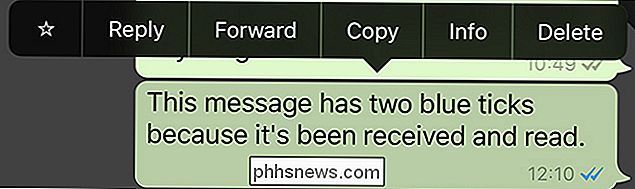
Uvidíte, kdy se zpráva doručila, a pokud má daná osoba přečtené potvrzené časy, kdy byl přečten.
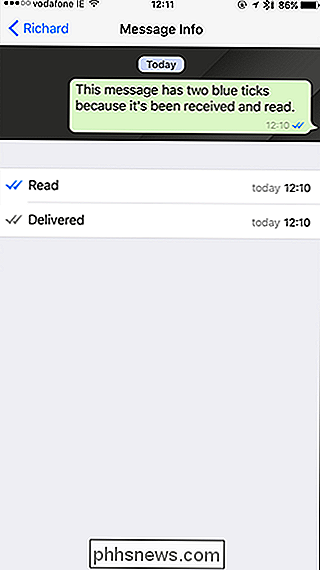
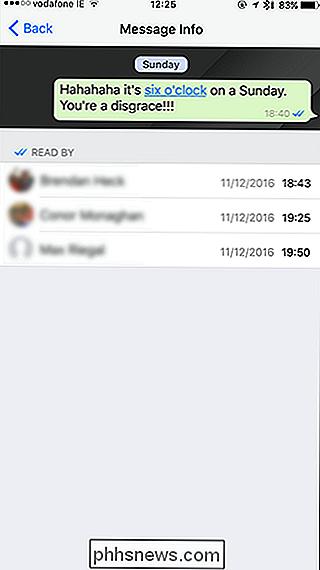

Jak nakonfigurovat možnosti složky v systému Windows 10
Je zde mnoho, které je rozpoznatelné z variant Windows Window OS, které běží až 95, ale stejně jako mnoho jiných standardních funkcí systému Windows 10 vybral starý kůň a zakódoval řadu nových triků uložených ve své sadě nástrojů. Možnosti složky nemusely dostat nejsexiovější facelift z všeho, co jsme viděli v 10, ale stále je dost nových vylepšení, nový uživatel do operačního systému nemusí okamžitě rozpoznat přímo netopýr.

Zastavte se stěžování, že váš prohlížeč používá hodně paměti RAM: Je to dobrá věc
Je to stížnost na Chrome už roky: "to je tolik RAM!" A teď, když je zde Firefox Quantum , oheň se zhoršuje - někteří uživatelé vidí méně využití RAM než Chrome, zatímco jiní vidí podobné částky. A zdá se, že má velkou ruku v tom, jaký prohlížeč používají lidé. Ale použití RAM není v podstatě špatná věc SOUVISEJÍCÍ: Co je nového v Firefoxu Quantum, Firefox Vy jste čekali na Budu první, kdo přiznám, že jsem tuto stížnost předtím dělal a vždy mě trochu utrpí, kolik paměti RAM používá jeden počítač na svém počítači.



